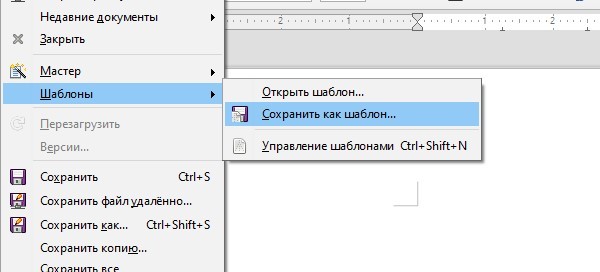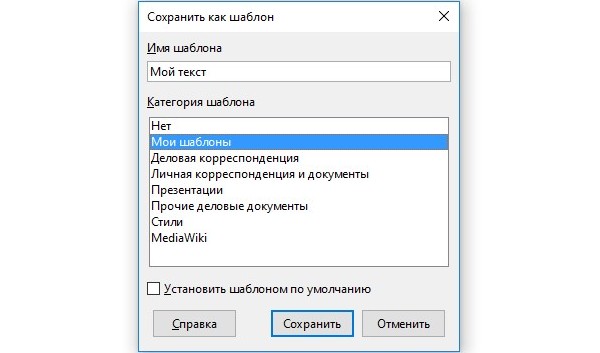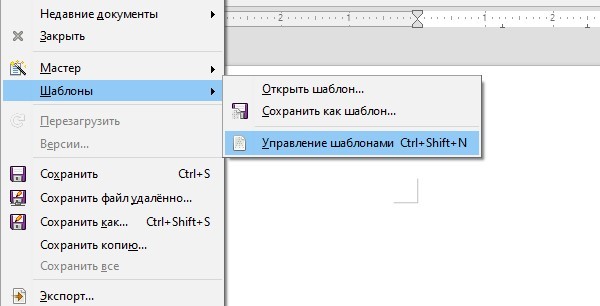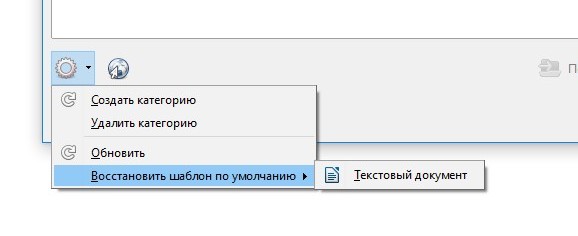Не все знают, но в LibreOffice, как и в Word’e можно сделать так, чтобы при создании нового документа он имел то оформление, которое вам нравится. Будут заранее подставлен тот шрифт, который вы выбрали, соответствующий вам размер шрифта, межабзацный интервал, страничные отступы и т.д. Для этого вам нужно отредактировать, изменить или заменить основной шаблон, чтобы новый документ содержал нужные стили и прочие атрибуты. Покажем это на примере последней версии LibreOffice.
Шаг 1
Открываем новый документ. Он будет создан на базе текущего шаблона. Теперь меняем в нем все, что хотим: название шрифта, его размер, абзацные отступы, поля страницы. В общем все, что вы хотите изменить. Еще можете отредактировать старые и создать новые стили, но это более сложная задача, и о ней мы расскажем в следующий раз.
Шаг 2
Выбираем меню Файл > Шаблоны > Сохранить как шаблон. Раньше вам нужно было сначала сохранить шаблон, потом перейти в меню Файл > Шаблоны > Управление и назначить новый шаблон основным.
В последних версиях эту задачу упростили. При выборе имени шаблона при сохранении (не забудьте выбрать категорию «Мои шаблоны») вы можете сразу отметить галочку «Установить шаблоном по умолчанию».
Шаг 3
Закрываем LibreOffice (при этом ничего не сохраняем) и открываем заново. Вновь созданный документ будет отформатирован так, как вы захотели.
Как вернуть стандартный шаблон?
Предположим, вам надоел новый шаблон и вы хотите вернуть тот, что шел по умолчанию.
Переходим в меню Файл > Шаблоны > Управление и в открывшемся окне выберите Настройки > Восстановить шаблон по умолчанию > Текстовый документ.